كيفية إضافة بطاقة ائتمان في تطبيق Cash

بينما يتصل تطبيق Cash في المقام الأول بحسابك البنكي وبطاقة الخصم لتوفير معاملات سلسة، فإنه يدعم أيضًا بطاقات الائتمان. إضافة الخاص بك
يجب أن نكون جميعًا على دراية بـ Ctrl + Alt + Delete ، وهي مجموعة ضغطات لوحة مفاتيح للكمبيوتر مصممة في الأصل لإعادة تشغيل الكمبيوتر دون إيقاف تشغيله. ولكن مع الإصدارات الجديدة ، يتم استخدامه الآن لأكثر من ذلك ، في الوقت الحاضر عندما تضغط على مجموعة مفاتيح Ctrl + Alt + Del على جهاز الكمبيوتر الذي يعمل بنظام Windows ، ستظهر الخيارات التالية:
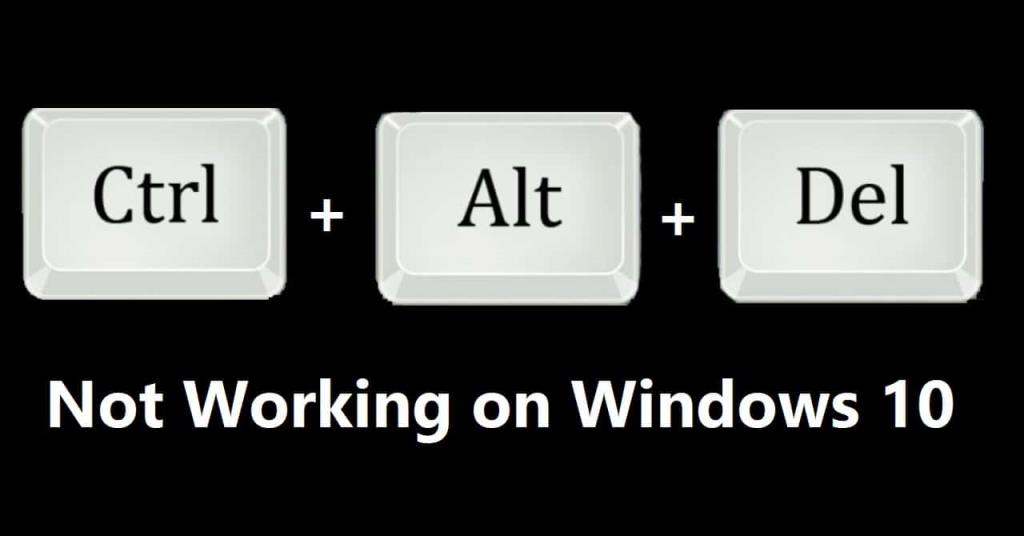
يمكنك الآن القيام بأي من المهام المذكورة أعلاه ، يمكنك قفل نظامك ، وتبديل ملف التعريف ، وتغيير كلمة مرور ملف التعريف الخاص بك أو يمكنك تسجيل الخروج أيضًا ، والأهم من ذلك هو أنه يمكنك فتح مدير المهام الذي يمكنك من خلاله مراقبة وحدة المعالجة المركزية الخاصة بكوالسرعة والقرص والشبكة لإنهاء مهمة غير مستجيبة في حالة التعطل. أيضًا عند الضغط على Control و Alt و Delete مرتين على التوالي ، سيتم إيقاف تشغيل الكمبيوتر. يتم استخدام هذه المجموعة بانتظام من قبلنا جميعًا لأنها تؤدي العديد من المهام بسهولة بالغة. لكن بعض مستخدمي Windows أبلغوا عن مشكلة أن هذه المجموعة لا تعمل معهم ، لذلك إذا كنت أحد هؤلاء ، فلا داعي للقلق. تحدث المشكلة أحيانًا إذا قمت بتنزيل أي تطبيق تابع لجهة خارجية أو تحديث من مصدر غير موثوق به. في هذه الحالة ، حاول إزالة هذا التطبيق لأنه بخلاف ذلك ، يقوم بتغيير الإعدادات الافتراضية. تحقق أيضًا مما إذا كان هناك أي تحديث معلق للويندوز ، قبل المتابعة للقيام بذلك. ولكن إذا استمرت المشكلة ، فقد قدمنا العديد من الإصلاحات لهذه المشكلة.
محتويات
إصلاح Ctrl + Alt + Del لا يعمل على نظام التشغيل Windows 10
الطريقة الأولى: تحقق من لوحة المفاتيح الخاصة بك
يمكن أن تكون هناك مشكلتان في لوحة المفاتيح ، إما أن لوحة المفاتيح لا تعمل بشكل صحيح أو أن هناك بعض الأوساخ أو شيء ما في المفاتيح يعيق عمل المفاتيح بشكل صحيح. في بعض الأحيان يتم وضع المفاتيح أيضًا في المكان الخطأ ، لذا تحقق من ذلك باستخدام أي لوحة مفاتيح مناسبة.
1.إذا كانت لوحة المفاتيح لا تعمل ، فقم بتغييرها باستخدام لوحة المفاتيح الجديدة. أيضًا ، يمكنك التحقق منه أولاً باستخدامه على نظام آخر. بهذه الطريقة ، ستتعرف على ما إذا كانت المشكلة في لوحة المفاتيح أو كان هناك سبب آخر.
2. أنت بحاجة إلى تنظيف لوحة المفاتيح ماديًا لإزالة أي أوساخ غير مرغوب فيها أو أي منها.

الطريقة الثانية: تغيير إعدادات لوحة المفاتيح
كما نوقش أعلاه ، تتسبب تطبيقات الجهات الخارجية أحيانًا في حدوث مشكلة في الإعدادات الافتراضية للنظام ، ولهذا ، تحتاج إلى إعادة تعيينها لإصلاح Ctrl + Alt + Del لا تعمل على نظام التشغيل Windows 10:
1. افتح إعدادات نظامك عن طريق كتابة الإعدادات في قائمة البحث.
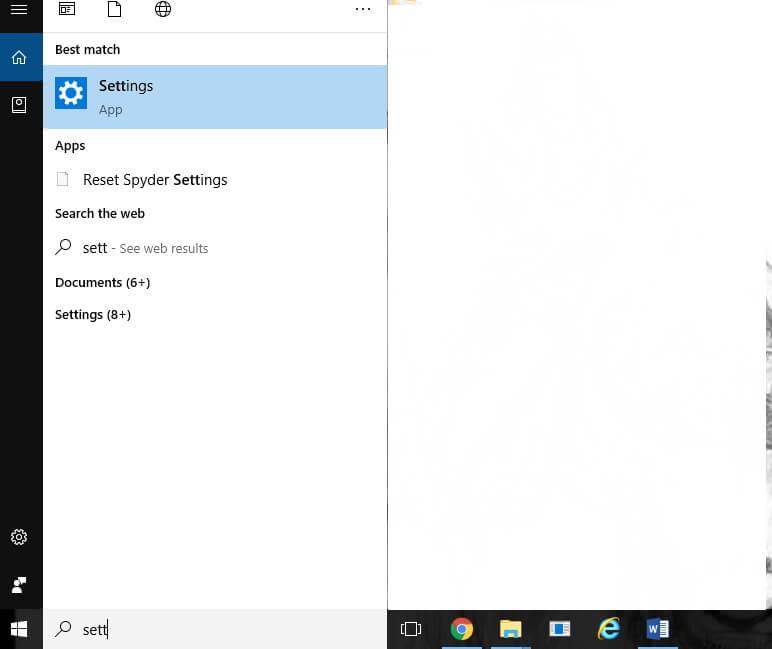
2. حدد الوقت واللغة من تطبيق الإعدادات.

3. حدد المنطقة من القائمة اليمنى وتحقق مما إذا كان لديك بالفعل عدة لغات أم لا. إذا لم يكن كذلك ، فانقر فوق إضافة لغة وإضافة اللغة التي تريد إضافتها.

4. حدد التاريخ والوقت من النافذة اليسرى. انقر الآن على الوقت الإضافي والتاريخ والإعدادات الإقليمية.
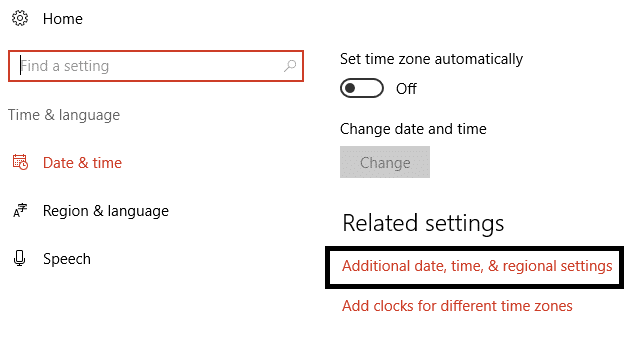
5. ستفتح نافذة جديدة. اختر اللغة من لوحة التحكم.
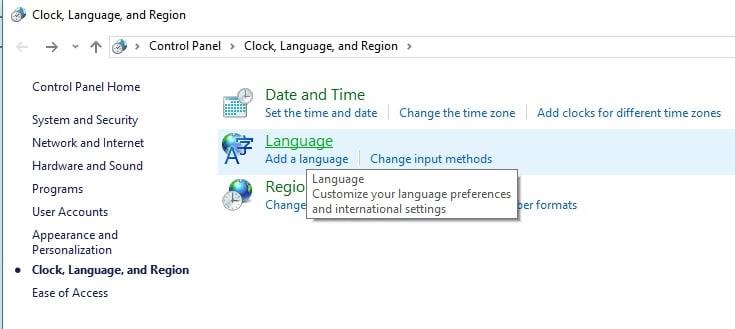
6. بعد ذلك قم بتعيين اللغة الأساسية . تأكد من أن هذه هي اللغة الأولى في القائمة. لهذا اضغط على تحريك لأسفل ثم تحريك لأعلى.
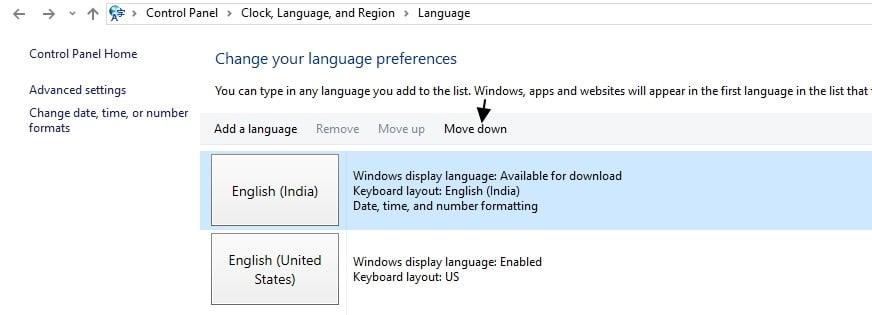
7. تحقق الآن ، يجب أن تعمل مفاتيح التوافقية الخاصة بك.
الطريقة الثالثة: تعديل التسجيل
1. قم بتشغيل نافذة التشغيل على نظامك بالضغط على أزرار Windows + R في نفس الوقت.
2. ثم اكتب Regedit في الحقل وانقر فوق " موافق" لبدء محرر التسجيل.

3. في الجزء الأيمن ، انتقل إلى مفتاح التسجيل التالي:
HKEY_CURRENT_USER \ البرمجيات \ مايكروسوفت \ ويندوز \ كرنتفرسون \ السياسات \ النظام
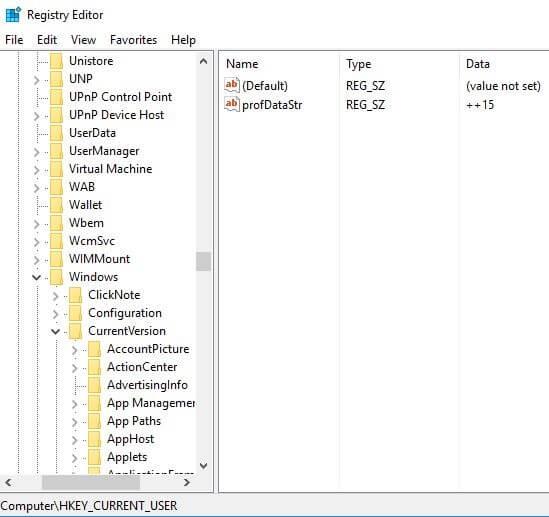
4. إذا لم تتمكن من العثور على النظام ، فانتقل إلى المفتاح التالي:
HKEY_CURRENT_USER \ البرمجيات \ مايكروسوفت \ ويندوز \ كرنتفرسون \ السياسات
5. انقر بزر الماوس الأيمن فوق السياسات واختر جديد> مفتاح . أدخل النظام كاسم المفتاح الجديد. بمجرد إنشاء مفتاح النظام ، انتقل إليه.
6. الآن من الجانب الأيمن من هذا الاكتشاف DisableTaskMgr و النقر المزدوج لفتح لها خصائص .
7. إذا لم يكن DWORD هذا متاحًا ، فانقر بزر الماوس الأيمن فوق الجزء الأيمن واختر قيمة جديدة -> DWORD (32 بت) لإنشاء واحد لك. أدخل Disable TaskManager كاسم DWORD .
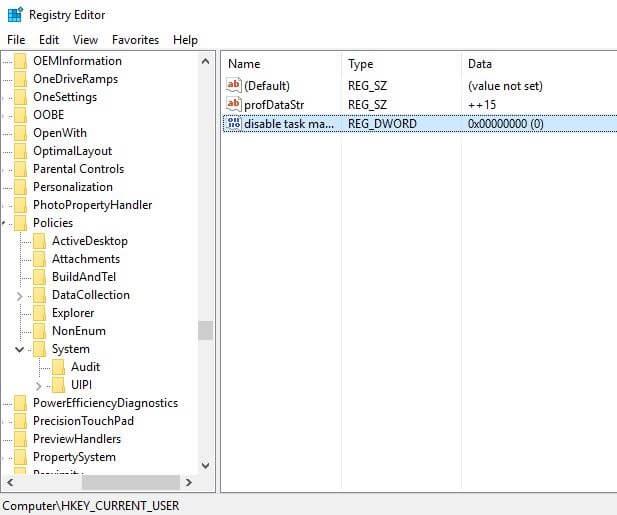
8. هنا تعني القيمة 1 تمكين هذا المفتاح ، وبالتالي تعطيل إدارة المهام ، بينما تعني القيمة 0 تعطيل هذا المفتاح وبالتالي تمكين إدارة المهام . قم بتعيين بيانات القيمة المطلوبة وانقر فوق " موافق" لحفظ التغييرات.
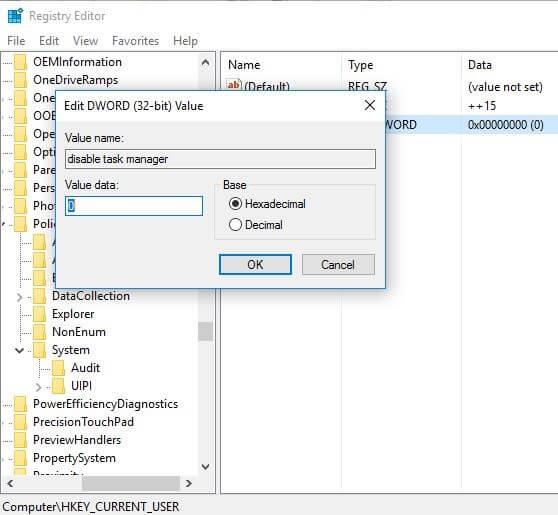
9. لذلك ، اضبط القيمة على 0 ثم أغلق محرر التسجيل وأعد تشغيل Windows 10.
اقرأ أيضًا: إصلاح توقف محرر التسجيل عن العمل
الطريقة الرابعة: إزالة Microsoft HPC Pack
أبلغ بعض المستخدمين أن مشكلتهم قد تم حلها عندما قاموا بإزالة Microsoft HPC Pack تمامًا . لذلك إذا لم ينجح أي مما سبق ، فقد تكون هذه هي حالتك أيضًا. لهذا ، تحتاج إلى العثور على هذه الحزمة وإلغاء تثبيتها. قد تحتاج إلى برنامج إلغاء التثبيت لإزالة جميع ملفاته بالكامل من نظامك. يمكنك استخدام IObit Uninstaller أو Revo Uninstaller.
الطريقة الخامسة: فحص جهاز الكمبيوتر الخاص بك بحثًا عن البرامج الضارة
قد يكون الفيروس أو البرامج الضارة أيضًا سبب عدم عمل Ctrl + Alt + Del على مشكلة Windows 10 . في حالة مواجهة هذه المشكلة بانتظام ، فأنت بحاجة إلى فحص نظامك باستخدام برنامج مكافحة البرامج الضارة أو مكافحة الفيروسات المحدث مثل Microsoft Security Essential (وهو برنامج مكافحة فيروسات مجاني ورسمي من Microsoft). بخلاف ذلك ، إذا كان لديك ماسحات ضوئية لمكافحة الفيروسات أو برامج ضارة من جهات خارجية ، فيمكنك أيضًا استخدامها لإزالة البرامج الضارة من نظامك.

لذلك ، يجب عليك فحص نظامك ببرنامج مكافحة الفيروسات والتخلص من أي برامج ضارة أو فيروسات غير مرغوب فيها على الفور . إذا لم يكن لديك أي برنامج مكافحة فيروسات تابع لجهة خارجية ، فلا داعي للقلق ، يمكنك استخدام أداة فحص البرامج الضارة المضمنة في نظام التشغيل Windows 10 والتي تسمى Windows Defender.
1.افتح برنامج Windows Defender.
2- انقر فوق قسم الفيروسات والتهديدات.

3. حدد القسم المتقدم وقم بتمييز فحص Windows Defender في وضع عدم الاتصال.
4- أخيرًا ، انقر فوق Scan now (مسح الآن).

5.بعد اكتمال الفحص ، إذا تم العثور على أي برامج ضارة أو فيروسات ، فسيقوم Windows Defender بإزالتها تلقائيًا. "
6- أخيرًا ، أعد تشغيل جهاز الكمبيوتر الخاص بك ومعرفة ما إذا كنت قادرًا على إصلاح مشكلة Ctrl + Alt + Del Not Working.
اقرأ أيضًا: كيفية إصلاح ملفات النظام التالفة في نظام التشغيل Windows 10
آمل باستخدام الطرق المذكورة أعلاه أن تكون قادرًا على إصلاح Ctrl + Alt + Del لا يعمل على مشكلة Windows 10 . ولكن إذا كان لا يزال لديك أي أسئلة بخصوص هذه المقالة ، فلا تتردد في طرحها في قسم التعليقات.
بينما يتصل تطبيق Cash في المقام الأول بحسابك البنكي وبطاقة الخصم لتوفير معاملات سلسة، فإنه يدعم أيضًا بطاقات الائتمان. إضافة الخاص بك
إن وسائل التواصل الاجتماعي، بطبيعتها، تدور حول المشاركة، ومعرفة الأشخاص بمكانك وماذا تفعل. استخدام وسائل التواصل الاجتماعي يعني توقع الخسارة
تتيح لك عروض Canva التقديمية إعادة تصور وإنشاء عروض تقديمية غنية بالمعلومات وجذابة بصريًا. وهذا بفضل مكتبة الوسائط الضخمة و
بمجرد اكتمال نموذج Google، حان الوقت لمشاركته مع جمهورك المستهدف. يمكن أن تساعدك النماذج في التعامل مع العملاء المحتملين ومعرفة المزيد عنهم
يمكن أن تكون قنوات Telegram طريقة رائعة لمواكبة آخر التحديثات المتعلقة بالسياسة أو الرياضة أو الأعمال أو أي مواضيع أخرى تهمك. كقناة
يعد الرسم أحد أكثر الأشياء إثارة التي يمكنك القيام بها باستخدام جهاز iPad. ومع ذلك، أنت بحاجة إلى تطبيق لمساعدتك في الرسم. تعمل معظم تطبيقات الرسم المتاحة على
يستخدم معظم الأشخاص Apple Notes لكتابة الملاحظات ومزامنتها على iCloud. التطبيق لا يبسط وصولك إلى الملاحظات من أجهزة Apple المختل��ة فحسب، بل يسهل عليك أيضًا
يعد Google Slides أفضل مكان للحصول على قوالب مجانية لتنسيق العروض التقديمية وإنشائها. يمكنك الاختيار مجانًا لمستخدمي Gmail وجزء من G-Suite
إذا كنت من مستخدمي TikToker المتحمسين وتقوم بالنشر بشكل متكرر للحفاظ على تفاعل جمهورك المتميز، فمن المحتمل أنك تستخدم قسم المسودات (أو المنشئ
إذا لم تتمكن من مراسلة صديق في Roblox، فربما قام بحظرك لسبب ما. ولكن كيف تعمل هذه الوظيفة بدقة، وهل هناك طرق أخرى للقيام بذلك؟
إذا كنت تبحث عن أفضل الخطوط لاستخدامها على أجهزة MIUI الخاصة بك، فإن Xiaomi تجعل الأمر سهلاً للغاية. كل ما عليك فعله هو تنزيل الخط الذي تريده وحفظه
هناك الكثير من الأشياء التي يمكنك القيام بها على Telegram، مثل استخدام الملصقات أو الانضمام إلى إحدى أفضل قنوات Telegram. ولتوسيع وظائفه بشكل أكبر،
عندما تقوم بإنشاء حساب واتساب لأول مرة، فإنك تقوم بالتسجيل باستخدام رقم هاتفك الحالي، والذي يسمح لك بالوصول إلى قائمة جهات الاتصال الخاصة بهاتفك. ومع ذلك، لا
يقدم Telegram كتالوجًا كبيرًا من الملصقات المجانية التي يمكن إضافتها إلى مكتبتك. تأتي الملصقات في عبوات للتعبير عن الحالة المزاجية والعواطف المختلفة، أو
عندما تحاول الوصول إلى شخص ما على Messenger دون نجاح، فإن أحد الأسباب المحتملة هو أنه قد تم حظرك. الإدراك ليس لطيفًا،
Soundboard هو برنامج كمبيوتر يساعد تطبيقات مثل Discord في إنشاء مؤثرات صوتية رائعة. كما يسمح لك بتحميل الأصوات المختلفة إلى
عندما تحاول جذب انتباه أكبر عدد ممكن من المشاهدين، ستحتاج إلى استخدام كل أداة CapCut المتاحة. تساعد التراكبات في إنشاء مقطع فيديو
تم التحديث في 14 نوفمبر 2022 بواسطة Steve Larner، ليعكس عمليات Android/iOS الحالية لإنشاء Gmail بدون رقم هاتف. إذا كنت ترغب في إنشاء جديد
سهّل عليك Spotify مشاركة قوائم التشغيل مع عائلتك وأصدقائك - حيث يوجد زر مشاركة مباشرة في التطبيق. أيضا، لديك الخيارات للقيام بها
هناك العديد من العناصر التي ستحتاج إلى تخزينها في "Legend of Zelda: Tears of the Kingdom" (TotK). سيتطلب معظمهم المال للحصول عليه. ال


















